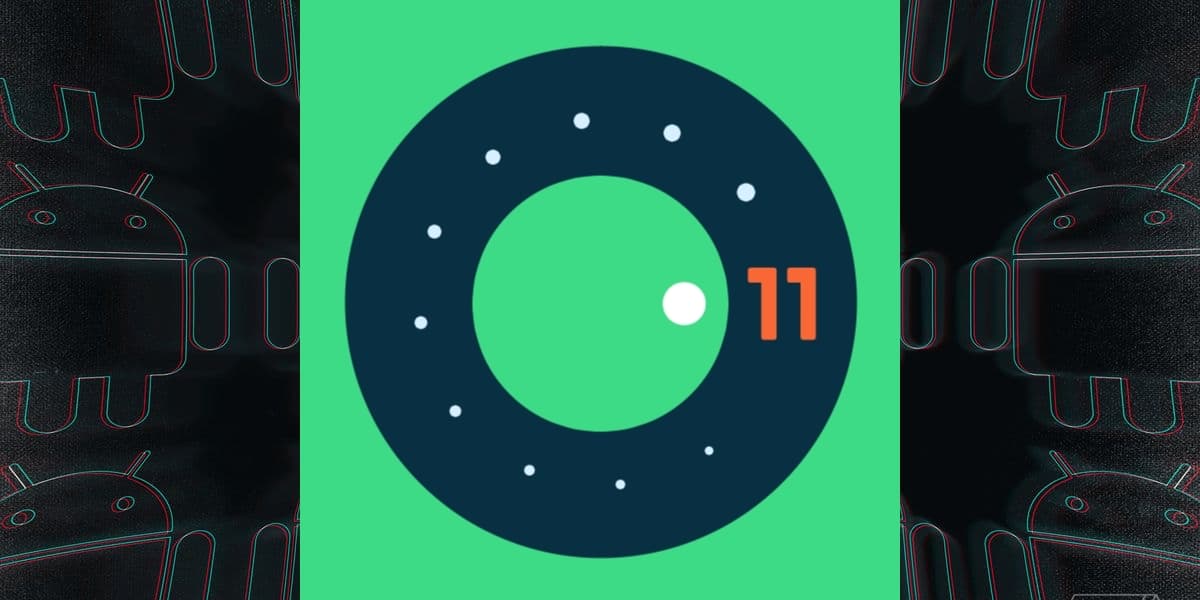
Mamy Wersja dla programistów Androida 11 przed terminem, jak to zwykle bywa w numeracji skoków, jest załadowany nowymi funkcjami, więc wydaje się, że podążą ścieżką wskazaną przez Androida 10, podkreślając bezpieczeństwo i prywatność naszych danych.
Najwyraźniej Google zdecydowanie porzucił litery jako znak rozpoznawczy nowych wersji systemu operacyjnego. Ta pierwsza wersja zapoznawcza dla programistów jest przeznaczona przede wszystkim dla programistów do rozpoczęcia pracy nad swoimi aplikacjami w celu przygotowania ich do nowej wersji. Obejmuje wiele zmian i nowości to zmieni sposób, w jaki korzystamy z Androida. Tutaj szczegółowo opisujemy najważniejsze nowości i opis instalacji.
Nowości na temat Androida 11
Wsparcie dla przechowywania dokumentów tożsamości
Coś, co jest bardzo pożądane zarówno przez użytkowników Androida, jak i iOS, tym razem się spełni, chociaż pojawiły się już aplikacje, które pozwalają nam przynieść nasze prawo jazdy. Android 11 dodaje obsługę bezpiecznie przechowywać i odzyskiwać dokumenty tożsamości.
Google nie podało zbyt wielu szczegółów na ten temat, jest to bardzo ciekawy dodatek, ponieważ pozwoliłoby nam to obejść się bez żadnego rodzaju dokumentu fizycznego. To zawsze podlegałoby walidacji przez państwo, aby było zgodne z prawem.
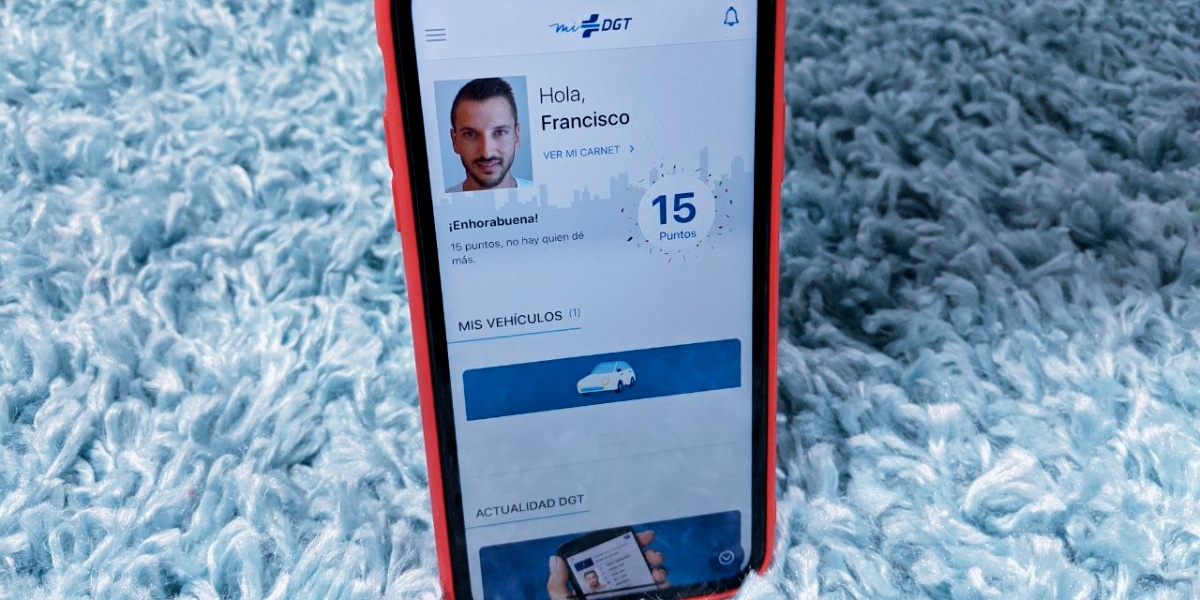
Nagrywanie ekranu
Android 11 zawiera narzędzie do nagrywać ekran do wideo, z szybkich ustawień kurtyny powiadomień. Jest podobne do narzędzia, które zostało wprowadzone w systemie Android 10, ale teraz można je łatwo aktywować bez konieczności korzystania z menu wyłączania. Oprócz domyślnego włączenia, nie ma potrzeby używania poleceń ADB. Coś, co będzie bardzo przydatne dla twórców treści.
Prywatność i bezpieczeństwo
W systemie Android 11 zintegrowane jest unikalne uprawnienie dla aplikacji, które żądają dostępu nie tylko do lokalizacji, ale także do mikrofonu i kamery, aby użytkownicy mogli je nadać zezwolenie tymczasowe do twoich aplikacji. Google poprawi również wsparcie biometryczny, który obsługuje trzy typy uwierzytelniaczy, aby zaspokoić potrzeby większej liczby urządzeń mobilnych. Będzie również oferować użytkownikowi opcje katalogowania połączenia jako spamlub dodaj użytkownika jako kontakt.
Programowalny tryb ciemny
Tryb ciemny ze skrótem wreszcie pojawił się w Androidzie 10, Android 11 dodaje dodatkową jakość: teraz możesz zaplanuj telefon komórkowy tak, aby nosił czarny w określonym czasie. W ustawieniach urządzenia masz możliwość wybrania, czy tryb ciemny włącza się automatycznie od zmierzchu do świtu, czy też ręcznego ustawienia godzin. To coś, co było już dostępne w iOS bez opcji modyfikowania czasu do smaku.
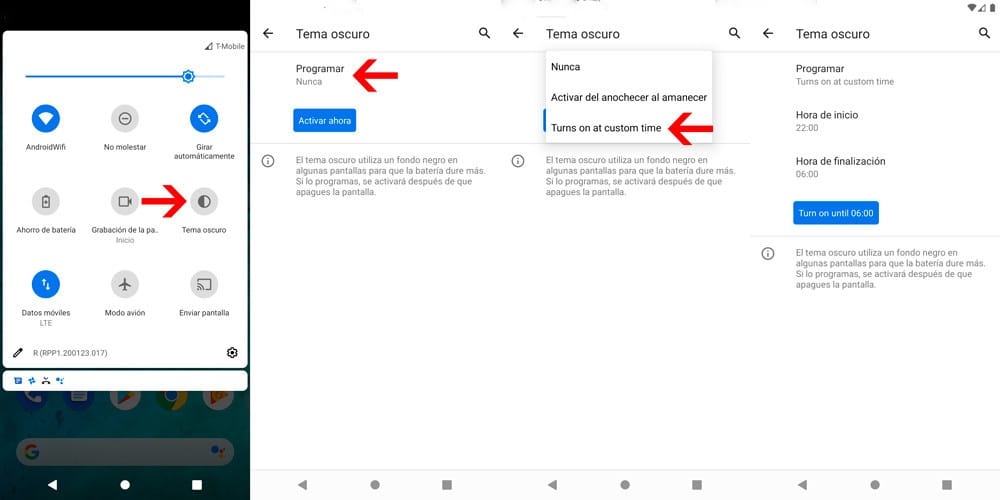
Tryb samolotowy utrzymuje aktywny Bluetooth
Subtelna, ale ważna zmiana polega na tym, że teraz nie opuścimy Bluetooth Podczas aktywacji trybu samolotowego, tak jak to się dzieje z obecnymi wersjami Androida, co dla wielu jest problemem, było to bardzo pożądane i dodali go. Tryb samolotowy będzie nadal wyłączał Wi-Fi lub sieć komórkowa.
Bąbelki i rozmowy w powiadomieniach
Android 11 zawiera sekcje poświęcone rozmowom, dzięki czemu możemy natychmiast znaleźć nasze trwające rozmowy z Twoich ulubionych aplikacji, a dymki konwersacji zostaną zintegrowane (już używany przez Facebook Messenger). Są one utrzymywane w celu zapewnienia dostępu do rozmów, nawet jeśli używane są inne aplikacje. ZA pływająca bańka kiedy otrzymasz nową wiadomość, stuknięcie w nią powoduje wyświetlenie ruchomego okna, z którego możesz wyświetl czat i odpowiedz. Musisz je aktywować w ustawieniach powiadomień.
Android 11 dodaje również możliwość odpowiadania na powiadomienia o rozmowach obrazami. W ten sposób możemy prowadzić normalną rozmowę z panelu powiadomień, co pozwoli nam zaoszczędzić czas.
Zmiany w uprawnieniach aplikacji
W prawie wszystkich nowych wersjach Androida istnieje pewna modyfikacja w ustawianiu uprawnień, tym razem ułatwia to możliwość nadawaj uprawnienia aplikacji tylko wtedy, gdy jej potrzebujemytak, aby drzwi nie były trwale otwarte.
W przypadku lokalizacji dzieje się coś podobnego, teraz możemy tylko zezwolić na to korzystanie z naszej lokalizacji tylko wtedy, gdy korzystamy z danej aplikacji. Coś, co pomaga, oprócz zachowania naszej prywatności, oszczędzać baterię naszych urządzeń. Opcja pozostawienia lokalizacji na zawsze jest nadal dostępna dla każdego, kto jej potrzebuje.
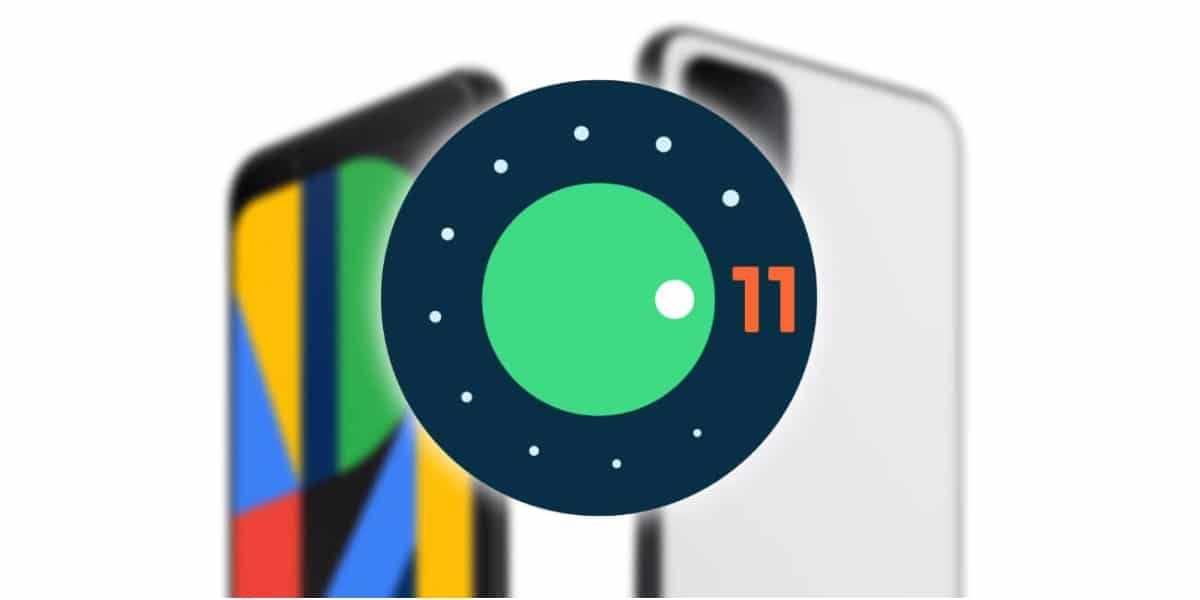
Niezależne miejsce na aplikacje
Deweloperzy są do tego całkowicie niechętni, ale jest to coś, co docenią wszyscy użytkownicy, ponieważ aplikacje miały dostęp wyłącznie do dedykowanego folderu a nie wszystko z naszym urządzeniem, jak to się działo do tej pory. Programiści mogą na razie nadal utrzymywać tradycyjny dostęp, zmieni się to, gdy pojawi się ostateczna wersja Androida 11.
Przypnij aplikacje do menu udostępniania
Coś, za czym tęskniłem i wreszcie zostało dodane do Androida 11, to możliwość dodawania aplikacji do menu udostępniać szybko dowolny typ pliku, w ten sposób wymusimy, czy pożądana aplikacja pojawi się wśród pierwszych opcji.
Jak zainstalować programistę Android 11
Ta wersja nie jest zwykłą aktualizacją, więc nie ma potrzeby rejestrowania się, aby ją otrzymać. Będziemy musieli zainstalować go ręcznie, a to oznacza utratę całej zawartości, jaką mamy w pamięci urządzenia, aby tak się nie stało, przystąpimy wcześniej do wykonania kopii zapasowej. To znaczy Musimy mieć otwarty bootloader i aktywowane debugowanie USB.
Kompatybilne urządzenia
- Google Pixel 2/2XL
- Piksel 3/3 XL
- Pixel 3A / 3A XL
- Piksel 4/4 XL
- Nadchodzący Pixel 4A / XL

Włączyć debugowanie USB
Aby rozpocząć, musimy aktywować opcje programistyczne, w tym celu zamierzamy „Ustawienia”> „Informacje o telefonie” i kliknij kilka razy „numer kompilacji”. Gdy to zrobisz, będziemy mieć teraz dostęp do opcji programistycznych w „Ustawienia”> „System” i aktywuj debugowanie USB.
Pobierz narzędzia platformy
Narzędzia platformy Jest to zestaw narzędzi, które pozwalają nam modyfikować nasz telefon komórkowy za pomocą okna poleceń. Będziemy go pobrać z oficjalnej strony Narzędzia platformy Google. Przejdziemy do rozpakuj plik ZIP.
Otwórz program ładujący
Aby odblokować Bootloader musimy podłączyć nasz terminal do komputera wg USB, w oknie poleceń wykonaj następujące polecenie z folderu Narzędzia platformy:
> Adb restart bootloader
> odblokowanie flashowania Fastboot
Za pomocą klawiszy głośności musimy wybrać „Odblokuj bootloader” i potwierdź, naciskając przycisk zasilania.
instalacja
Po odblokowaniu bootloadera i podłączeniu telefonu komórkowego do komputera z aktywnym debugowaniem USB mamy tylko te proste kroki:
- Rozładowanie Android 11 Developer Factory Rom odpowiadający terminalowi i rozsunąć suwak el Archiwum ZIP.
- Otwórz rozpakowany folder i skopiuj wszystkie pliki w folderze Narzędzia platformy.
- Biegać Flash-all.bat jeśli jesteśmy w środku Windowslub flash-all.sh, jeśli jesteśmy w Linux lub Mac.
Android 11 Będzie już zainstalowany na Twoim Pixelu. Zapamietaj to wszystkie dane zostaną usunięte.